iCloud-muziekbibliotheek zou een geweldige plek voor u zijn om uw iTunes of Apple Music op te slaan. Als u een nieuwe iPhone hebt gewijzigd, zoals de iPhone 8 Plus of iPhone X, kunt u iTunes of Apple Music die in de iCloud-muziekbibliotheek is opgeslagen eenvoudig ophalen als u iCloud-muziekbibliotheek op uw nieuwe iPhone inschakelt. Maar soms, wanneer u iCloud-muziekbibliotheek inschakelt, geeft het een melding dat "iCloud-muziekbibliotheek niet kan worden ingeschakeld". Hoe dit probleem op te lossen? Hier kun je twee tips krijgen om het op te lossen.
Schakel de iCloud-muziekbibliotheek opnieuw in
Ten eerste, als u nog niet bekend bent met het inschakelen van iCloud-muziekbibliotheek op iOS 11, volgt u de onderstaande stappen om te zien of u iCloud-muziekbibliotheek kunt inschakelen.
Stap 1. Ga naar Instellingen> Muziek.
Stap 2. Tik op "iCloud-muziekbibliotheek".
Opmerking: Op iOS 11 verschijnt de optie "iCloud-muziekbibliotheek" alleen wanneer u zich hebt geabonneerd op een Apple Music-lidmaatschap.
Stap 3. Klik op "Keep Music", waarna de iCloud-muziekbibliotheek succesvol kan worden ingeschakeld.
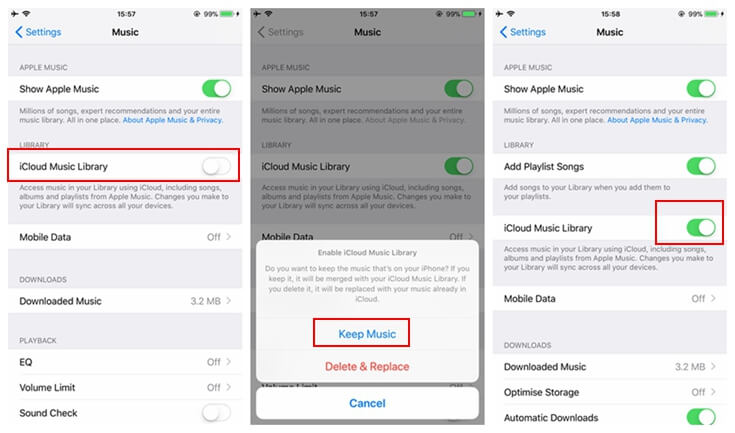
Als u de melding krijgt dat "iCloud-muziekbibliotheek niet kan worden ingeschakeld", kunt u eerst proberen uw iCloud-account te negeren en opnieuw in te loggen. Controleer vervolgens of uw iCloud-bibliotheek nog voldoende ruimte heeft en ga vervolgens naar Instellingen > Muziek om iCloud-muziekbibliotheek weer in te schakelen. Herhaal deze stappen als het blijft mislukken.
Sla iTunes / Apple Music op zonder de iCloud-muziekbibliotheek te gebruiken
Als uw iCloud-opslag niet veel vrije ruimte heeft of als u de iCloud-muziekbibliotheek niet constant inschakelt, kunt u een andere methode proberen om iTunes/Apple Music op te slaan. Maar een probleem zou de meeste mensen in verwarring brengen, namelijk Apple Music en sommige muziekbestanden in iTunes worden beschermd door DRM (Digital Rights Management). Om de muziek buiten de iTunes-bibliotheek op te slaan, moet u DRM uit deze iTunes/Apple Music verwijderen.
Hier kunt u gebruiken TuneFab Apple Music Converter om de DRM-verwijderingstaak te voltooien. TuneFab Apple Music Converter biedt de hoge conversiesnelheid (tot 16x sneller) en hoge kwaliteit van het converteren van iTunes/Apple Music naar DRM-vrije. TuneFab Apple Music Converter biedt de gratis proefversie voor zowel Windows- als Mac-gebruikers, zodat u deze gratis kunt ervaren.
Om TuneFab Apple Music Converter te gebruiken om DRM te rippen van DRM-beveiligde iTunes/Apple Music, kun je de onderstaande stappen volgen:
Stap 1. Download en installeer TuneFab Apple Music Converter
Klik op de downloadknop hierboven om TuneFab Apple Music Converter te downloaden en vervolgens op uw pc te installeren.

Stap 2. Selecteer DRM-bescherming iTunes / Apple Music
Voer TuneFab Apple Music Converter uit. Het programma maakt verbinding met je nieuwste iTunes en detecteert je muziekbibliotheek. U kunt de DRM-ed iTunes/Apple Music die u wilt opslaan in Afspeellijsten > Muziek direct selecteren en aanvinken.

Stap 3. Uitvoerinstellingen
Onder het selectievak kunt u het uitvoerformaat wijzigen en de uitvoermap selecteren om de geconverteerde iTunes/Apple Music-nummers die u hebt geselecteerd op te slaan.

Stap 4. Algemene instellingen
Klik op de interface van TuneFab Apple Music Converter op Opties en je zou naar Algemene instellingen gaan. Hier kunnen we de conversiesnelheid aanpassen. U kunt de snelheid kiezen van 1X tot 16X op basis van uw behoefte.
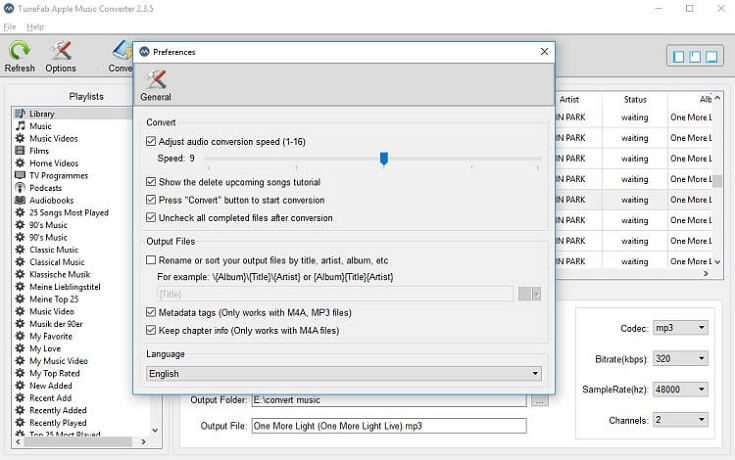
Stap 5. Converteer de muziek
De laatste stap is om te beginnen met het verwijderen van DRM uit deze geselecteerde DRM-ed iTunes/Apple Music. Klik op "Converteren" om de conversie te starten. De DRM van de geselecteerde nummers zou binnen enkele minuten worden geript.
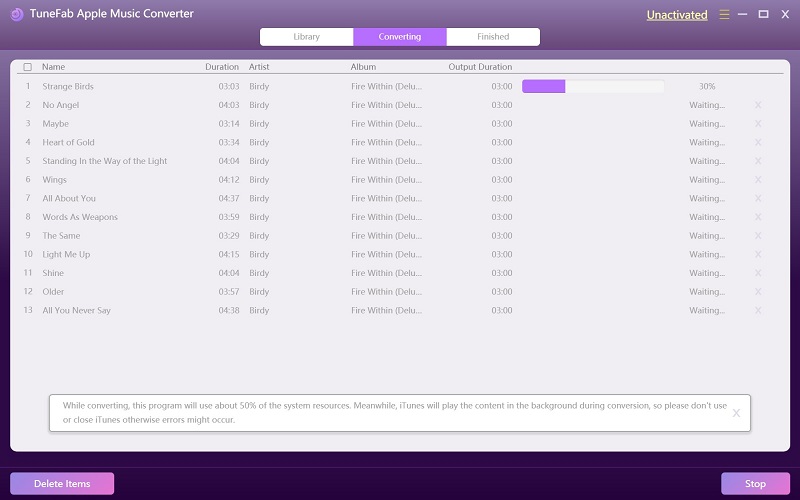
Als je de DRM-vrije iTunes/Apple Music hebt, kun je ze opnieuw uploaden naar je iTunes-bibliotheek en ze vrij opslaan op al je apparaten of mediaspelers, omdat ze DRM-vrij zijn. U kunt er ook een back-up van maken op uw computer om te voorkomen dat gegevens van uw iPhone verloren gaan. Met deze methode kunt u deze iTunes/Apple-muziek zo lang als u wilt, zonder enige beperking bewaren, en ook het probleem oplossen dat iCloud-muziekbibliotheek niet kan worden ingeschakeld. Waarom niet eens proberen?
Andere problemen die u kunt ontmoeten ...
Beste oplossingen om beschadigde iTunes-bibliotheek te repareren
















